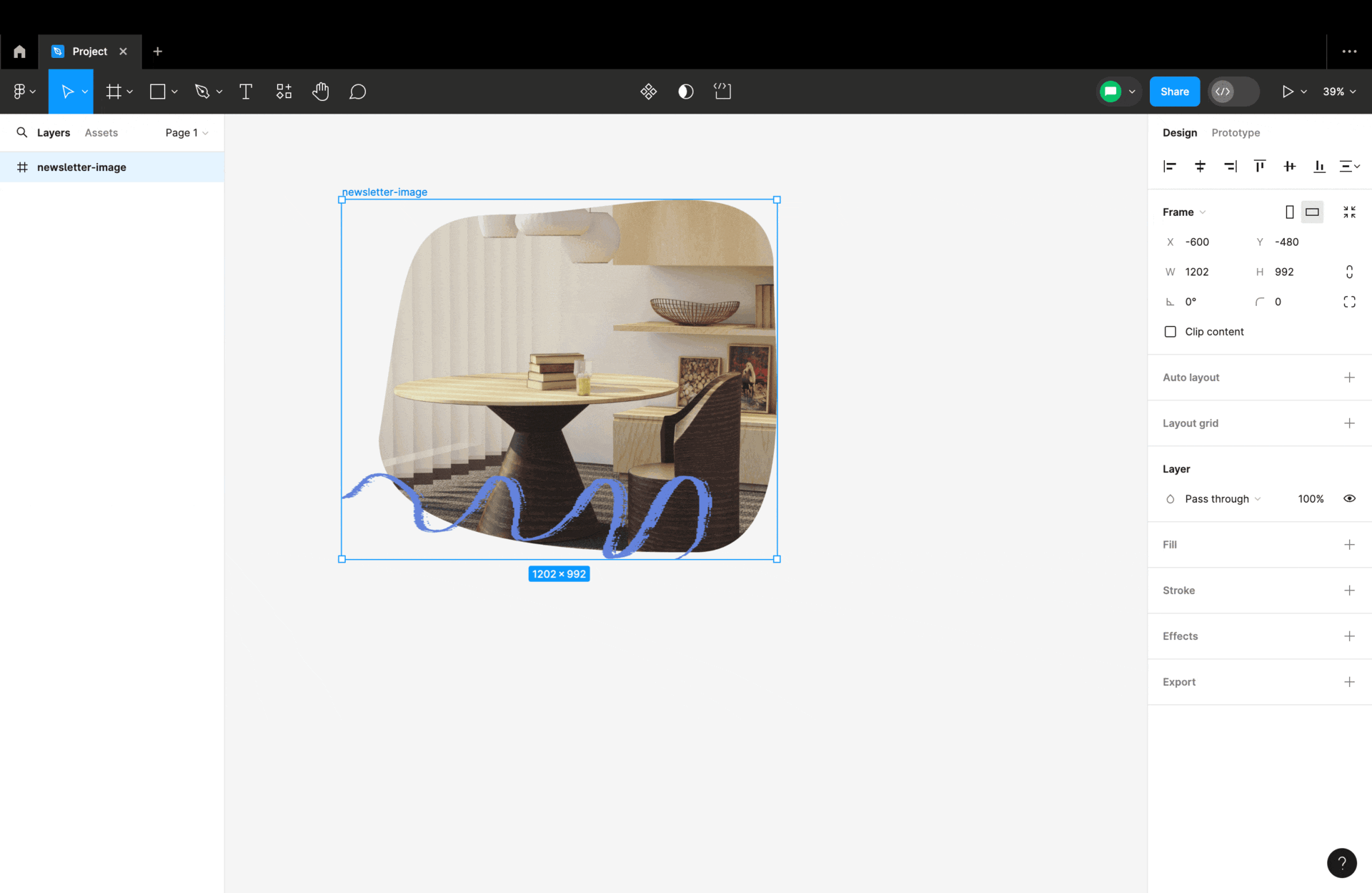Con la integración de Figma para MailerLite, puedes crear bellos gráficos en Figma y enviarlos directamente a tu gestor de archivos MailerLite. A continuación, con el clic de un botón, puedes utilizar tus diseños en tus campañas, landing pages, sitios web o formularios.
Funciones
Cómo configurar la integración
Una vez que hayas diseñado tu gráfico en Figma, puedes exportarlo a MailerLite con el plugin. La primera vez que envíes un diseño a tu cuenta de MailerLite, tendrás que autenticar la aplicación en MailerLite a través de Figma.
Crea tu diseño en Figma.
Abre el menú Recursos.
Ve a la sección Plugins, busca MailerLite y abre el plugin.
Pulsa el botón Login via browser y sigue los pasos para autenticar tu cuenta.
Elige una carpeta del gestor de archivos MailerLite o crea una nueva carpeta.
Selecciona la sección del diseño que deseas exportar.
Exporta tu diseño. Si tu imagen pesa más de 2MB se comprimirá automáticamente.
Ya está. Has exportado tu diseño a MailerLite y ahora puedes utilizarlo en campañas, sitios, landing pages y formularios.
¡Ahora puedes enviar cualquiera de tus gráficos Figma a MailerLite en un par de clics!